目录
- python将控制台输出另存为日志文件
- 需求
- 方法一:使用 Logger 类(推荐)
- 方法二:仅使用 sys
- 方法三:使用 logging 模块
- Python记录日志,保存控制台输出
- 总结
Python将控制台输出另存为日志文件
需求
在 PyCharm 中或者说运行 python 程序时会使用 print 输出些过程信息、 traceback 异常信息 到控制台,但是程序运行结束后记录就没有了,所以想着每次运行将信息显示在控制台的同时记录到文件中。
方法一:使用 Logger 类(推荐)
自定义创建 Logger 类,结合 sys 进行记录控制台输出信息
demo.py
import sys
import os
import time
# 控制台输出记录到文件
class Logger(object):
def __init__(self, file_name="Default.log", stream=sys.stdout):
self.terminal = stream
self.log = open(file_name, "a")
def write(self, message):
self.terminal.write(message)
www.devze.com self.log.write(message)
def flush(self):
pass
if __name__ == '__main__':
# 自定义目录存放日志文件
log_path = './Logs/'
if not os.path.exists(log_path):
os.makedirs(log_path)
# 日志文件名按照程序运行时间设置
log_file_name = log_path + 'log-' + time.strftime("%Y%m%d-%H%M%S", time.localtime()) + '.log'
# 记录正常的 print 信息
sys.stdout = Logger(log_file_name)
# 记录 traceback 异常信息
sys.stderr = Logger(log_file_name)
print(5555)
print(2/0)
./Logs/log-20210103-140231.log
5555
Traceback (most recent call last): File "G:\Codes\demo.py", line 33, in <module> print(2/0)ZeroDivisionError: division by zero
方法二:仅使用 sys
将所有输出全部直接保存到文件中,不再显示到控制台
demo.py
import sys
log_print = open('Defalust.log', 'w')
sys.stdout = log_print
sys.stderr = log_print
if __name__ == '__main__':
print(555)
print(2/0)
Default.log
555
Traceback (most recent call last): File "G:\Codes\demo.py", line 9, in <module> print(2/0)ZeroDivisionError: division by zero
方法三:使用 logging 模块
功能更加全面,主要用于输出运行日志、设置输出日志的等级、日志保存路径等等
必须放到 try……catch…… 里面才能保存 traceback 的错误的信息,然后不能保存 print (如果要保存可以参考方法二,但是这样控制台就没有 print 了)
demo.py
import logging
import os
import time
import traceback
import sys
# 创建一个 logger
logger = logging.getLogger(__name__)
# logger 的等级
logger.setLevel(level=logging.INFO)
# 创建一个 handler,写入日志文件
log_path = './Logs/'
if not os.path.exists(log_path):
os.makedirs(log_path)
log_file_name = log_path + 'log-'android + time.strftime("%Y%m%d-%H%M%S", time.localtime()) + '.log'
logfile = log_file_name
handler = logging.FileHandler(logfile, mode='a+')
# 输入到日志文件中的日志等级
handler.setLevel(logging.DEBUG)
# 设置 handler 中日志记录格式
formatter = logging.Formatter('%(asctime)s - %(name)s - %(levelname)s - %(message)s')
handler.setFormatter(formatter)
# 将 handler 添加到 logger 里面
logger.addHandler(handler)
# 将日志输出到控制台,默认 sys.stderr
logger.addHandler(logging.StreamHandler(sys.stdout))
logger.info("Start print log")
if __name__ == '__main__':
try:
print(5555555555)
print(5/0)
except Exception as e:
logger.error(str(traceback.format_exc()))
log-20210103-151751.log
2021-01-03 15:17:51,597 - __main__ - INFO - Start print log
2021-01-03 15:17:51,597 - __main__ - ERROR - Traceback (most recent call last): File "G:\Codes\demo.py", line 34, in <module> print(5/0)ZeroDivisionError: division by zero
Python记录日志,保存控制台输出
首先,保存控制台的信息不等于保存代码中的输出print的内容。控制台上的信息不仅仅只有代码中print的信息,区分控制台重定向和标准输出重定向。
1.仅保存代码中print的信息。即重定向标准输出。
定义日志类:
class Logger(object):
def __init__(self, filename='default.log', stream=sys.stdout):
self.terminal = stream
self.log = open(filename, 'a')
def write(self, message):
self.terminal.write(message)
self.log.write(message)
self.terminal.flush() # 不启动缓冲,实时输出
self.log.flush()
def flush(self):
pass
在main函数开头启动日志
sys.stdout = Logger('./log.log', sys.stdout)
sys.stderr = Logger('./log.log', sys.stderr)
例子:
import tensorflow as tf
import os, sys
os.environ['TF_CPP_MIN_LOG_LEVEL'] = '3'
os.environ["CUDA_DEVICE_ORDER"] = "PCI_BUS_ID"
os.environ["CUDA_VISIBLE_DEVICES"] = "2"
class Logger(object):
def __init__(self, filename='default.log', stream=sys.stdout):
self.terminal = stream
self.log = open(filename, 'a')
def http://www.devze.comwrite(self, messagjavascripte):
self.terminal.write(message)
self.log.write(message)
self.terminal.flush() # 不启动缓冲,实时输出
self.log.flush()
def flush(self):
pass
sys.stdout = Logger('./log.log', sys.stdout)
sys.stderr = Logger('./log.log', sys.stderr)
logit = tf.constant(1)
tf_config = tf.ConfigProto(log_device_placement=True)
sess = tf.Session(config=tf_config)
print(sess.run(logit))
此时log.log中只有内容“1”,没有log_device的信息,因为其不属于stdout/stderr,尽管控制台上有这些信息,
2.保存控制台上的所有信息。即控制台重定向。
测试代码:
# 控制台重定向 import tensorflow as tf import os, time os.environ['TF_CPP_MIN_LOG_LEVEL'] = '3' os.environ["CUDA_DEVICE_ORDER"] = "PCI_BUS_ID" os.environ["CUDA_VISIBLE_DEVICES"] = "-1" logit = tf.constant(1) tf_config = tf.ConfigProto(log_device_placement=True) sess = tf.Session(config=tf_config) print(sess.run(logit))
linux下:
python3 -u iYhsPrmtrain.py >> ./log.log 2>&1
nohup python3 -u train.py >> ./log.log 2>&1 &,不挂起后台运行
Windows下:
python -u test_gpu.py >> ./log.log 2>&1
start /min python -u test_gpu.p开发者_开发教程y >> ./log.log 2>&1 &,这条命令多出了黑窗
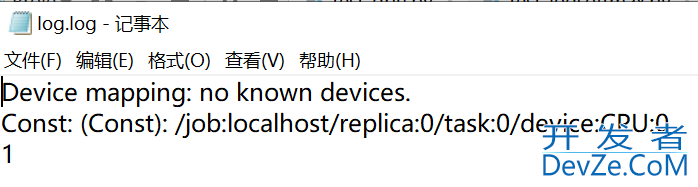
总结
以上为个人经验,希望能给大家一个参考,也希望大家多多支持我们。









 加载中,请稍侯......
加载中,请稍侯......
精彩评论